Umstellung Umsatzsteuersatz: Unterschied zwischen den Versionen
CS (Diskussion | Beiträge) |
CS (Diskussion | Beiträge) |
||
| Zeile 52: | Zeile 52: | ||
[[Datei:4UmsatzsteuerFolgekontoerstellen.jpeg |900x900px]]<br><sup>'''Abb. 4''': Nach dem Aufrufen eines von der Umstellung betroffenen Kontos wird mit dem Befehl "Folgekonto mit neuem Prozentsatz erstellen" das notwendige Folgekonto (mit der selben Kontonummer) erstellt.</sup><br> | [[Datei:4UmsatzsteuerFolgekontoerstellen.jpeg |900x900px]]<br><sup>'''Abb. 4''': Nach dem Aufrufen eines von der Umstellung betroffenen Kontos wird mit dem Befehl "Folgekonto mit neuem Prozentsatz erstellen" das notwendige Folgekonto (mit der selben Kontonummer) erstellt.</sup><br> | ||
[[Datei:5UmsatzsteuerFolgekontoGültigkeit.jpeg |900x900px]]<br><sup>'''Abb. 5''': SilverERP fragt vor der Erstellung der Duplikate nach der Eingabe des neuen Steuersatzes und dem Gültigkeitsdatum des neuen Steuersatzes.</sup><br> | [[Datei:5UmsatzsteuerFolgekontoGültigkeit.jpeg |900x900px]]<br><sup>'''Abb. 5''': SilverERP fragt vor der Erstellung der Duplikate nach der Eingabe des neuen Steuersatzes und dem Gültigkeitsdatum des neuen Steuersatzes.</sup><br> | ||
Im nächsten Schritt müssen den zuvor ermittelten Konten jeweils ein Folgekonto mit dem neuen reduzierten Steuersatz eingetragen werden. Dieser Vorgang muss für jedes verwendete 19%-Konto sowie jedes verwendete 7%-Konto erfolgen. | |||
# Laden Sie die | |||
Gehen Sie wie folgt vor: | |||
# Laden Sie nun die zuvor ermittelten Konten in den '''Kontenplan''' | |||
# Tippen Sie in der Gruppe "''Folgekonto''" auf die Schaltfläche "'''Folgekonto mit neuem Prozentsatz erstellen'''" | # Tippen Sie in der Gruppe "''Folgekonto''" auf die Schaltfläche "'''Folgekonto mit neuem Prozentsatz erstellen'''" | ||
# Tragen Sie im nächsten Schritt den '''neuen Steuersatz''' (also entweder "16%" bzw. "5%") ein und bestimmen Sie das neue '''Gültigkeitsdatum''' für das Konto (für die aktuelle Umstellung also "01.07.2020") | # Tragen Sie im nächsten Schritt den '''neuen Steuersatz''' (also entweder "16%" bzw. "5%") ein und bestimmen Sie das neue '''Gültigkeitsdatum''' für das Konto (für die aktuelle Umstellung also "01.07.2020") | ||
Version vom 25. Juni 2020, 08:32 Uhr
Vorbemerkung
Durch den am 12.6.2020 erfolgten Kabinettsbeschluss der Bundesregierung soll im Rahmen der Corona-Hilfsmaßnahmen u.a. der Umsatzsteuersatz zum 1. Juli 2020 gesenkt werden. Diese Steuersenkung soll temporär sein und zunächst für sechs Monate gelten. Geplant ist, für ein halbes Jahr die reguläre Umsatzsteuer von 19% auf 16% und den ermäßigten Umsatzsteuersatz von 7% auf 5% zu senken.
Mit einem Software-Update von SilverERP, das für die 26. Kalenderwoche vorgesehen ist, wird ermöglicht, dass der reduzierte Umsatzsteuersatz komfortabel im System hinterlegt werden kann.
Eine exemplarische Aufstellung der umzustellenden Konten:
| Steuerkonten Inland | Steuerkonten EU ohne Ust.ID | Skontokonten Inland | Skontokonten EU ohne Ust.ID | Erlöskonten | Wareneingangskonten |
|---|---|---|---|---|---|
| 16% Steuerkonto Vorsteuer | 16% Steuerkonto Vorsteuer | 16% Skontokonto Verkauf | 16% Skontokonto Verkauf | 16% Umsatzerlöse Inland | 16% Wareneingang Inland |
| 5% Steuerkonto Vorsteuer | 5% Steuerkonto Vorsteuer | 5% Skontokonto Verkauf | 5% Skontokonto Verkauf | 5% Umsatzerlöse Inland | 5% Wareneingang Inland |
| 16% Steuerkonto Mehrwertsteuer | 16% Steuerkonto Mehrwertsteuer | 16% Skontokonto Einkauf | 16% Skontokonto Einkauf | 16% Umsatzerlöse EU ohne UstId | 16% Wareneingang EU ohne UstId |
| 5% Steuerkonto Mehrwertsteuer | 5% Steuerkonto Mehrwertsteuer | 5% Skontokonto Einkauf | 5% Skontokonto Einkauf | 5% Umsatzerlöse EU ohne UstId | 5% Wareneingang EU ohne UstId |
Funktionsweise der Umsatzsteuersatzumstellung
Die Umstellung erfolgt durch Benennung von Folgekonten im Kontenplan, die ab einem festgelegten Stichtag verwendet werden sollen. Dabei gibt es Konten:
- die bisher für 19% für Verkauf/Einkauf im "Inland" und in "EU ohne UstID" eingesetzt wurden und evt. gibt es auch Konten
- die mit 7% für Verkauf/Einkauf im "Inland" und in "EU ohne UstID" eingesetzt wurden.
DATEV hat zwischenzeitlich mitgeteilt, dass die selben Konten mit angepassten Steuersätzen genommen werden können, sofern der FiBu-Export auch das Leistungsdatum mit überträgt, was SilverERP macht. Da die Umstellung des Steuersatz in SilverERP durch die Definition von Folgekonten erfolgt, bleibt es Ihnen überlassen, ob Sie die vorhandenen Kontonummern mit neuem Steuersatz und Gültigkeitsdatum als Folgekonto einsetzen möchten (wichtig ist dabei allerdings, die unten beschriebene Vorgehensweise bei der Umstellung) oder ob Sie freie (z.B. von Ihrem Steuerberater übermittelte) Konten für die verminderten Steuersätze nutzen möchten.
Update: In einer Zwischenversion dieses Dokuments hatten wir geschrieben, dass die obigen Prozentsätze dieser Konten NICHT geändert werden dürfen. Dies ist nach wie vor der Fall. Jedem Datensatz (also auch jedem Konto, jeder Position, jedem Beleg, jeder Adresse, jedem Artikel, etc.) wird in SilverERP eine eindeutige Nummer zugeordnet. Diese Nummer heißt "idRecord".
Alle Verknüpfungen im Programm werden mit dieser Nummer, die der Benutzer nie sieht, vorgenommen. Dadurch existiert eine Verknüpfung, unabhängig von den Inhalten der Felder, die der Benutzer ändern kann. Beispielsweise kann eine Artikelnummer geändert werden, aber alle Positionen, in denen der Artikel verwandt wurde, bleiben davon unberührt.
Das gilt auch für die Kontenzuordnungen. Und aus eben diesem Grund, können jetzt einfach neue Konten und Folgekonten mit beliebigen Kontonummern angelegt und verwendet werden. Auch wenn die Kontonummer selbst zunächst falsch sein sollte, kann man sie nachträglich ändern bzw. anpassen, falls DATEV doch noch andere Kontonummern bekannt geben sollte.
Es kann aber auch weiterhin die bisherige Kontonummer verwendet werden, wenn Sie –wie in diesem Beitrag beschrieben– die jeweiligen von der Umsatzsteuersenkung angesprochenen Konten mit neuen Steuersätzen duplizieren und als Folgekonten definieren.
Vorbereitung
Um zu ermitteln für welche Konten ein Folgekonto eingetragen werden muss, haben wir eine Abfrage hierzu im Kontenplan erstellt. Diese Abfrage überprüft alle Konten, denen Artikeln zugeordnet wurden (Artikelstamm >> FiBu), alle Konten, die die im Firmenstamm verwendet wurden (Firmenstamm >> Artikel), und alle Konten, die in der Position eines aktuell noch offenen Beleges verwendet wurden.
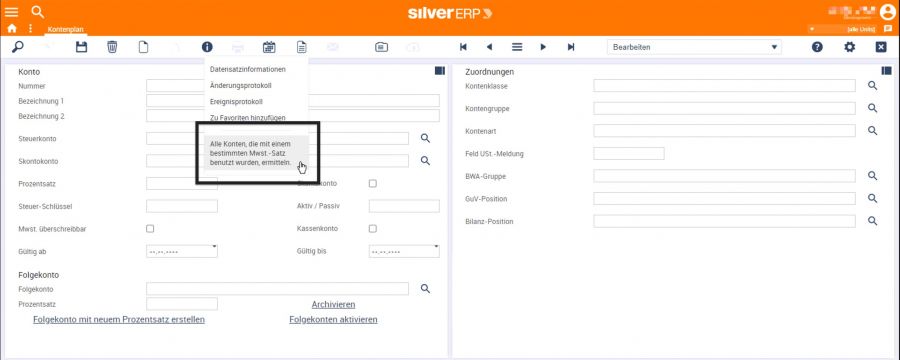
Abb. 1: Abruf der Konten, die mit einem bestimmten Steuersatz verwendet werden
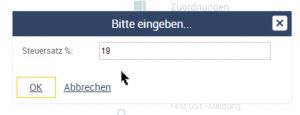
Abb. 2: Damit das System die gewünschten Konten ermitteln kann, muss als Vorgabe der Steuersatz eingetragen werden
- Tippen Sie im Info-Knopf auf den neuen Befehl "Alle Konten, die mit einem bestimmten Mwst-Satz benutzt wurden, ermitteln" und
- geben Sie den gewünschten Steuersatz, z.B. "19" ein.
- Bestätigen Sie den Vorgang mit "Ok".
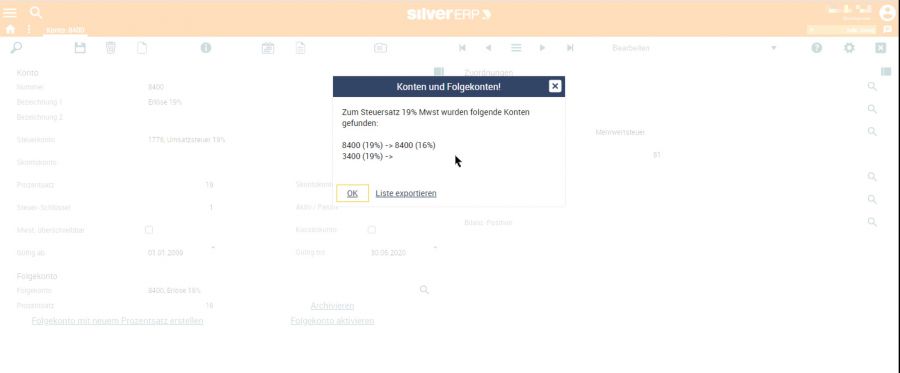
Abb. 3: Als Resultat der Suchabfrage wird eine Liste mit den Konten ausgegeben, bei welchen der gesuchte Steuersatz verwendet wird. Die Liste kann auf dem Computer gespeichert werden.
SilverERP überprüft nun wie oben beschrieben alle im System genutzten Konten und Belege und gibt als Resultat eine Liste mit Konten aus, für welche jeweils ein Folgekonto für die Umsatzsteuerumstellung eingetragen werden muss. Mit der "Liste exportieren"-Schaltfläche kann diese Liste als Text-/CSV-Datei auf Ihren Computer abgespeichert werden.
Bitte beachten: Führen Sie die Abfrage der Ermittlung der verwendeten Konten einmal für den regulären Steuersatz (19%) und ggf. auch einmal für den ermäßigten Steuersatz (7%) durch.
Folgekonten eintragen
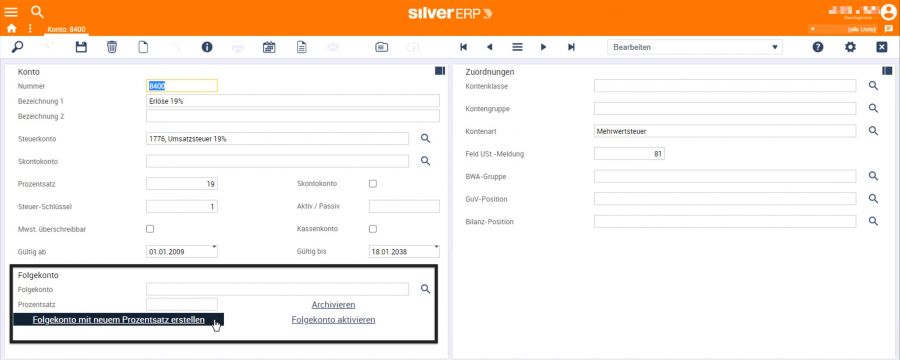
Abb. 4: Nach dem Aufrufen eines von der Umstellung betroffenen Kontos wird mit dem Befehl "Folgekonto mit neuem Prozentsatz erstellen" das notwendige Folgekonto (mit der selben Kontonummer) erstellt.
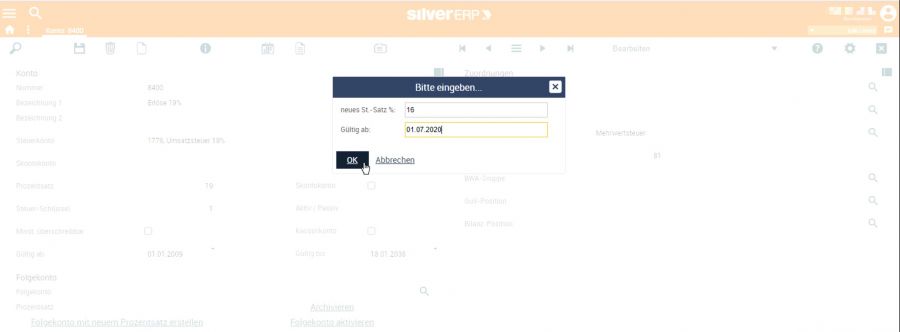
Abb. 5: SilverERP fragt vor der Erstellung der Duplikate nach der Eingabe des neuen Steuersatzes und dem Gültigkeitsdatum des neuen Steuersatzes.
Im nächsten Schritt müssen den zuvor ermittelten Konten jeweils ein Folgekonto mit dem neuen reduzierten Steuersatz eingetragen werden. Dieser Vorgang muss für jedes verwendete 19%-Konto sowie jedes verwendete 7%-Konto erfolgen.
Gehen Sie wie folgt vor:
- Laden Sie nun die zuvor ermittelten Konten in den Kontenplan
- Tippen Sie in der Gruppe "Folgekonto" auf die Schaltfläche "Folgekonto mit neuem Prozentsatz erstellen"
- Tragen Sie im nächsten Schritt den neuen Steuersatz (also entweder "16%" bzw. "5%") ein und bestimmen Sie das neue Gültigkeitsdatum für das Konto (für die aktuelle Umstellung also "01.07.2020")
- Durch die Bestätigung mit "Ok" wird das jeweilige Hauptkonto und eventuell hinterlegte Steuer- sowie Skontokonten mit dem neuen Steuersatz dupliziert und mit dem neuen Gültigkeitsdatum als Folgekonto eingetragen. Außerdem wird das Gültigkeitsdatum der bislang genutzten Versionen der Konten (mit dem ursprünglichen Steuersatz) auf ein Kalendertag zuvor gesetzt.
- Überprüfen Sie die Eingaben und Speichern Sie den Datensatz.
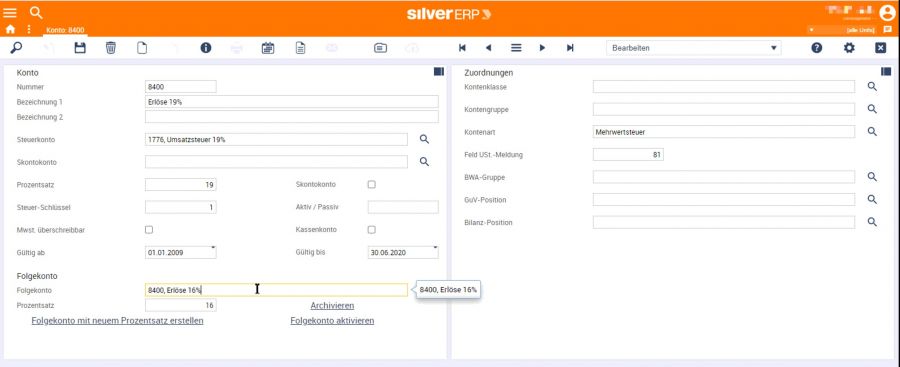
Abb. 6: Das duplizierte Konto mit dem reduzierten Steuersatz wird nach Erstellung automatisch als Folgekonto eingetragen. Das Gültigkeitsdatum des bisherigen Kontos/Steuersatzes wird ebenfalls angepasst.
Wiederholen Sie den Vorgang für alle betroffenen Konten der Steuerumstellung.
Durchführung der Umstellung
Achtung: Die Aktivierung der Folgekonten darf erst am Tage der Umstellung durchgeführt werden.
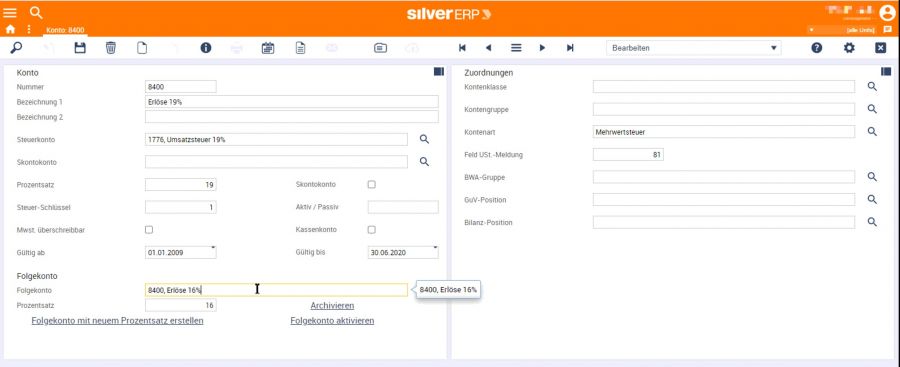
Abb. 7: Mit dem Befehl "Folgekonten aktivieren" erfolgt die Umstellung und Aktivierung der Folgekonten. Vor der Ausführung der Umstellung blendet SilverERP eine Übersicht der Konten ein, die umgestellt werden.
Starten Sie FiBu >> Kontenplan und säubern Sie ggf. die Maske. Tippen Sie nun in der Gruppe "Folgekonten" auf die Schaltfläche "Folgekonten aktivieren", um die Umstellung anzustoßen. Dabei passiert Folgendes:
- Nun werden alle nicht-archivierten Angebote sowie offene Auftragspositionen, die noch nicht geliefert wurden, mit den neuen Steuersätzen neu berechnet,
- es werden bei allen Artikeln die Fibu-Kontenzuordnungen auf die Folgekonten geändert,
- etwaige in Warengruppen hinterlegte Kontenzuordnungen werden durch die Folgekonten ersetzt
- und im Firmenstamm werden die Folgekonten entsprechend eingesetzt.
Dieser Vorgang kann beliebig wiederholt werden. Es werden nur Korrekturbuchungen an Positionen und Belegen vorgenommen, auf die die gleichen Bedingungen zutreffen.